Hauptinhalt:
![]() Über den Autor
Über den Autor
![]() Reviews und Preise
Reviews und Preise
Die Spielaufzeichnung ist viel zu trendiges Zeug, wenn man die aktuellen Marktszenarien berücksichtigt. Es erfordert weniger Aufwand, tolle Spielaufzeichnungsvideos zu erstellen und sie auf soziale Plattformen wie YouTube oder Facebook hochzuladen, und erhält dennoch innerhalb weniger Tage Millionen von Aufrufen! Warum also nicht solche Videos erstellen, sondern solche mühelosen Jobs, die große Erträge bringen? Natürlich können wir das tun, aber wir benötigen ein paar Dinge, wie zum Beispiel einen hochwertigen Spiele-Audiorecorder und einen PC- Spielerecorder mit Audio.
| 💻Wie viele haben wir getestet? | 15, einschließlich Apps und Desktop-Software |
| ⏰Aufnahmezeit für jedes Werkzeug | 2 Stunden |
| 💻Welches Gameplay wir aufgenommen haben | Fortnite- und LOL-Gameplay |
| 🕵️♂️Worauf wir uns konzentriert haben | Verzögerung, Hintergrundgeräusche, Dateigröße, Freigabeoptionen |
| ✨Am meisten empfohlen | EaseUS RecExperts (Win/Mac) |
In diesem Artikel stellen wir Ihnen die 10 besten In-Game-Audiorecorder vor, die Ihnen beim Erstellen und Hinzufügen von Soundeffekten zu Ihrer Aufnahme auf Ihrem Computer oder Mobiltelefon helfen. Schauen Sie sich jetzt die Liste unten an, um Ihren bevorzugten kostenlosen Soundrecorder für PC-Spiele zu finden.
Spiel-Audiorecorder [Win/Mac]:
- EaseUS RecExperts [Win/Mac]
- Fraps [Windows]
- XSplit Gamecaster [Windows]
- Aktion! [Windows]
- Monosnap [Win/Mac]
- TinyTake [Windows]
- Screencast-o-Matic [Win/Mac]
- Icecream Screen Recorder [Win/Mac]
Audiorecorder für Spiele [iOS/Android]:
- Bildschirmrekorder – Keine Werbung [Android]
- ReplayKit [iOS]
Top 8 der kostenlosen Spiele-Audioaufzeichnungssoftware für Windows und Mac
Die meisten von Ihnen nehmen Spielaudio auf einem Computer auf. In diesem Abschnitt stellen wir Ihnen 8 hervorragende Spiel-Audio- und Videoaufzeichnungssoftware mit allen Funktionen vor.
1. EaseUS RecExperts
EaseUS RecExperts ist eine der beliebtesten Spieleaufzeichnungssoftware für Windows- und Mac-Benutzer. Es bietet einen speziellen Spielemodus, mit dem Sie verschiedene hochwertige und beliebte Spiele in 4K-Auflösung aufnehmen können. Außerdem können Sie damit nur Spielaudio aufnehmen und es in mehr als fünf Formaten exportieren.
Darüber hinaus ist es auch ein großartiges Tool zur Bildschirmaufnahme, mit dem Sie problemlos jeden Bereich Ihres Bildschirms erfassen können. Sobald die Aufnahme abgeschlossen ist, können Sie Ihre Aufnahmen mit dem integrierten Trimmer direkt bearbeiten.
Hauptfunktionen:
- Bieten Sie viele optionale Audioformate an
- Einfache und effektive Audioaufzeichnungssoftware
- Richten Sie Aufnahmeaufgaben ein, um automatisch aufzuzeichnen, was Sie möchten
- Nehmen Sie Ton über mehrere Quellen gleichzeitig auf
- Ein Live-Streaming-Videorecorder zum Aufzeichnen verschiedener Live-Streams auf verschiedenen Plattformen in hoher Qualität
Laden Sie es jetzt herunter, um weitere atemberaubende und nützliche Funktionen zu entdecken.
So nehmen Sie Gameplay und Stimme gleichzeitig auf :
Schritt 1. Starten Sie das Gameplay, das Sie aufzeichnen möchten. Öffnen Sie als Nächstes EaseUS RecExperts und klicken Sie links auf die Schaltfläche „Spiel“.

Schritt 2. Klicken Sie auf die Option „Spiel auswählen“, um ein Spielfenster oder einen Spielprozess auszuwählen. Anschließend können Sie bei Bedarf die Audio- und Webcam-Aufzeichnung aktivieren. Wenn alles fertig ist, klicken Sie auf die große REC-Schaltfläche, um die Gameplay-Aufzeichnung zu starten.

Schritt 3. Eine schwebende Symbolleiste wird angezeigt und Sie können die Aufnahme anhalten oder stoppen. Darüber hinaus können Sie mit dem Kamerasymbol einen Screenshot machen und mit dem Timersymbol können Sie die Aufnahme automatisch stoppen.

Schritt 4. Nach dem Speichern des aufgezeichneten Gameplay-Videos wird ein Mediaplayer angezeigt. Es bietet Ihnen ein integriertes Tool zum Zuschneiden der Aufnahme, zum Extrahieren von Audio aus dem Video und zum Hinzufügen eines Eröffnungs- und Endteils. Sie finden das Tool unten im Player.

2. Fraps
Eine mächtige, aber zu einfache Spiel-Audioaufzeichnungssoftware ist Frap, mit der Sie Audio über Ihren PC sowie von externen Quellen aufnehmen können. Zu Beginn der Aufnahme können Sie die Bildraten Ihrer Wahl auswählen. Die Bildrate pro Sekunde wird in einer Ecke der Aufnahme angezeigt.
Darüber hinaus können Sie mit nur einem Klick Live-Streaming-Videos erstellen, die aufgezeichneten Dateien bearbeiten und die Datei über Social-Media-Plattformen teilen!

Vorteile:
- Nehmen Sie Ton über mehrere Quellen auf
- Passen Sie die Bildraten an
- Fügen Sie den Aufnahmen ein Wasserzeichen hinzu
- Cursorbewegungen während der Aufnahme anzeigen
Nachteile:
- Der technische Support ist nicht immer funktionsfähig
- Grundlegendes Layoutdesign
3. XSplit Gamecaster
Es ist ein wirklich wunderbarer Spiel-Soundrecorder, der für Windows-Benutzer verfügbar ist. Diese Software unterstützt die Aufnahme von Audio oder Video und die Aufnahme von Screencasts auf Ihrem PC mit einfachen Klicks.
Darüber hinaus können Sie mit diesem kostenlosen PC-Spielrekorder mit Audio mühelos die Webcam aufzeichnen, aufgezeichnete Dateien bearbeiten, Live-Streaming von Spielen durchführen und vieles mehr.
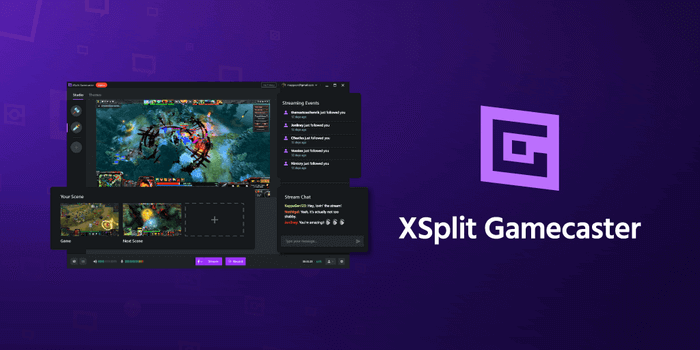
Vorteile:
- Unterstützen Sie Live-Streaming
- Unterstützen Sie Screencasting
- Fügen Sie den Aufnahmen ein Wasserzeichen hinzu
- Die kostenlose Version bietet alle Grundfunktionen eines leistungsstarken Spielrekorders
Nachteile:
- Mit der kostenlosen Version sind eingeschränkte Funktionalitäten verfügbar
- Das technische Supportsystem ist nicht rund um die Uhr funktionsfähig
4. Aktion!
Aktion! ist ein erstaunlicher Rekorder für die Audioaufnahme von Spielen und unterstützt hochwertige 4K-Videoausgänge mit viel höheren Bildraten. Beachten Sie jedoch, dass Sie die Bildraten nicht nach Ihren Wünschen anpassen können, was dazu führt, dass ungewollt mehr Speicher und Prozessorressourcen belegt werden.
Ansonsten ist die Software ein Leckerbissen! Mit dieser leistungsstarken Aufnahme- und Bearbeitungssoftware können Sie alle grundlegenden Bearbeitungsvorgänge wie Ausschneiden, Zuschneiden, Zuschneiden, Einfügen von Bildern, Ändern der Auflösung, Hinzufügen von Wasserzeichen und vieles mehr durchführen.
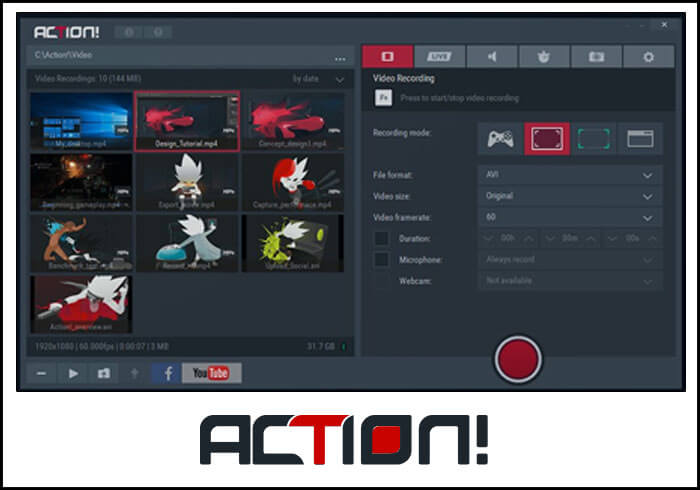
Vorteile:
- Unterstützen Sie Live-Streaming
- Reduzieren Sie die Belastung der CPU, indem Sie die GPU-Beschleunigung während der Aufzeichnungen zulassen
- Teilen Sie Dateien direkt über Social-Media-Plattformen wie YouTube, Twitch, Ustream, Livestream, Hitbox und mehr
Nachteile:
- Für Mac-Benutzer nicht verfügbar
- Es ist nicht möglich, die Bildraten zu ändern
5. Monosnap
Monosnap ist ein äußerst leistungsstarker und robuster Gameplay-Audiorecorder für Mac-Benutzer, mit dem Sie ein Video im Vollbildmodus oder für einen bestimmten Bereich aufnehmen können. Sie können vorgefertigte Hotkeys verwenden, Texte, Symbole, Wasserzeichen, Kommentare und tolle Effekte hinzufügen, während Sie mit dieser Spiel-Audioaufzeichnungssoftware ein Video aufnehmen.
Neben der Gameplay-Aufzeichnung ermöglicht die Software leistungsstarke Audio-/Videobearbeitungsfunktionen, die für jede Aufnahmeanwendung unbedingt erforderlich sind.
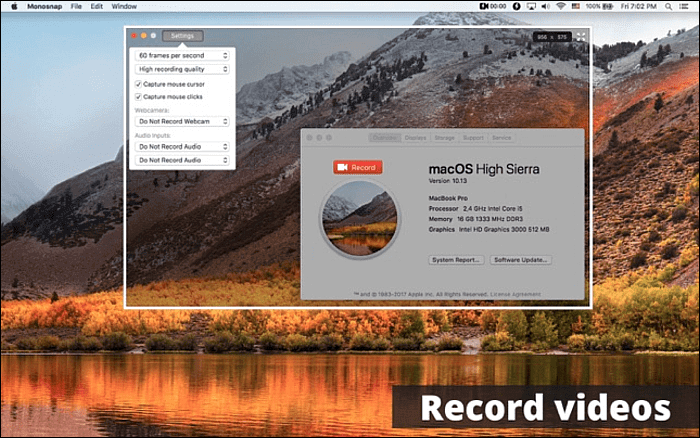
Vorteile:
- Unterstützt mehrere Dateiformate
- Erstellen Sie hochwertige Ausgabedateien
- Ermöglichen Sie die gleichzeitige Aufnahme über mehrere Audioquellen
Nachteile:
- Die Benutzeroberfläche ist für normale Benutzer etwas verwirrend
- Die kostenlose Version verfügt über eingeschränkte Funktionen
6. TinyTake
Es handelt sich um einen leistungsstarken Gameplay-Audio-Editor und -Recorder, der für Windows- und Mac-Benutzer verfügbar ist. Die Software verfügt über zahlreiche Funktionen wie Webcam-Aufnahmen, Screencasting, Podcast-Aufnahmen, Gameplay-Aufnahmen, Face-Cam-Aufnahmen, Bildschirmaufnahmen, mehrere Audioaufnahmen, Audio-/Videobearbeitung und vieles mehr.
Wie jede andere Software dieser Art bietet auch dieses Tool mit seiner kostenlosen Version grundlegende Funktionalitäten.

Vorteile:
- Cloud-Speicherplatz ist mit der kostenlosen Version verfügbar
- Fügen Sie beim Aufzeichnen eines Gameplays einen Kommentar hinzu
- Screencasting, Webcam-Aufzeichnung, Bildschirmaufnahme, Audio-/Videobearbeitung
Nachteile:
- Live-Streaming von Spielen ist nicht gestattet
- Mit der kostenlosen Version sind nur 5 Minuten Aufnahme verfügbar
7. Screencast-o-Matic
Dieser leistungsstarke, kostenlose PC-Spielerekorder mit Audio erledigt alle Aufnahme- und Bearbeitungsaufgaben, die Sie von ihm erwarten. Mit diesem Spiel-Audiorecorder lässt sich alles ganz einfach erledigen, von der Erstellung eines hochwertigen Gameplays bis hin zu leistungsstarker Bearbeitung und dem Teilen in sozialen Netzwerken.
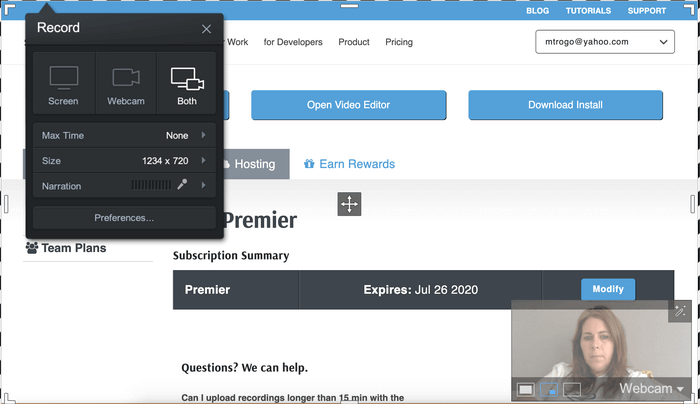
Vorteile:
- Hochwertige Gameplay-Aufnahmen
- Leistungsstarke Bearbeitung aufgezeichneter Dateien
- Fügen Sie einen Kommentar hinzu und teilen Sie ihn über Social-Media-Plattformen
Nachteile:
- Die kostenlose Version verfügt über eingeschränkte Funktionen
- Die kostenlose Version unterstützt nicht alle Dateiformate als Ausgabe
8. Icecream Screen Recorder
Dabei handelt es sich hauptsächlich um eine Premium-Software zur Audioaufzeichnung von Spielen, die sowohl für Windows als auch für Mac verfügbar ist, da Sie über eine Suite, die sowohl Windows- als auch Mac-Benutzer unterstützt, auf diese Software zugreifen können.
Neben der Aufnahme von hochwertigem Gameplay ermöglicht die Software auch das Hinzufügen mehrerer Formen, Texte und anderer Cliparts während der Aufnahme der Videos. Es unterstützt Audioaufnahmen von mehreren Audioquellen.

Vorteile:
- Hochwertige Ausgabe
- Anpassungen der Bildraten
- Unterstützt mehrere Dateiformate
Nachteile:
- Die kostenlose Version unterstützt nur WEBM-Dateien als Ausgabe
- In der kostenlosen Version ist eine begrenzte Aufnahmezeit verfügbar
Top 2 der besten Game-Sound-Recorder auf dem Handy
Neben der Audioaufzeichnungssoftware für PC-Spiele gibt es viele Gameplay-Soundrekorder-Apps für Mobiltelefone. Hier können Sie zwei tolle Anwendungen für Android- und iOS-Geräte separat kennenlernen.
1. Bildschirmrekorder – keine Werbung ( Android)
Es handelt sich um eine fantastische mobile Android-Anwendung, die im Google Play Store erhältlich ist und es Benutzern ermöglicht, je nach Bedarf Spiel-Audio, Bildschirm- und Audioaufnahmen sowie Screenshots aufzunehmen. Es gibt zwei verschiedene Themen, beispielsweise ein helles Thema und ein dunkles Thema, und der Benutzer kann jederzeit zwischen den beiden wechseln.
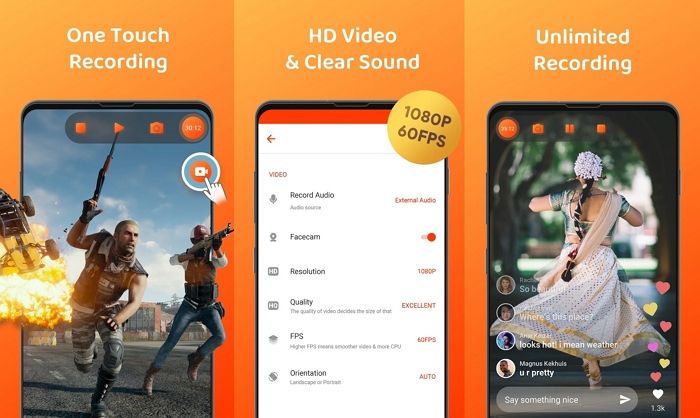
Vorteile:
- Eine überzeugende Spielaufzeichnungs-App, die mehrere Sprachen unterstützt
- Unterstützen Sie Screencasting, Screenshot-Erfassung und das Hinzufügen von Logos und Bildern während der Aufnahme eines Spielvideos oder eines anderen Videos
- Erlauben Sie Face-Cam-Aufnahmen
Nachteile:
- Es gibt kein richtiges technisches Support-Team, das Benutzeranfragen beantwortet
- Manchmal bleibt die Anwendung hängen, insbesondere bei einer langsameren Internetverbindung
2. ReplayKit (iOS)
Es gibt einen integrierten Sprachrekorder für Spiele in iOS Version 11. Wenn Sie solche Geräte verwenden, können Sie zwischen den beiden Softwares zur Bildschirmaufzeichnung oder Spielaufzeichnung wechseln. Wenn Sie eine niedrigere Version von iOS verwenden, z. B. iOS 9 oder 10, können Sie diese leistungsstarke Spiele-Audiorecorder-Anwendung verwenden.
Vorteile:
- Live-Übertragung
- Tonaufnahme über mehrere Quellen
- Leistungsstarke Bearbeitungsoptionen
Nachteile:
- Für Android-Benutzer nicht verfügbar
- Die Benutzeroberfläche ist nicht benutzerfreundlich
Das Fazit
Auf dieser Seite können Sie die 10 besten kostenlosen Spiele-Audiorecorder kennenlernen, und jeder von ihnen hat seine eigenen besonderen Vorzüge und Vorteile. Sie können je nach Bedarf das Richtige auswählen.
Unter ihnen können wir EaseUS RecExperts wärmstens empfehlen, da die Software tolle Funktionen, Bearbeitungsoptionen und Benutzerfreundlichkeit bietet. Es ist eine kostenlose Testversion der Software verfügbar, die Sie vor dem Kauf des Premium-Plans ausprobieren können.
Bonus-Tipps: So nehmen Sie Spielaudio und -stimme getrennt auf
Benutzer, die Spielaudio und ihre eigene Stimme separat aufnehmen möchten, können auch EaseUS RecExperts als Aufnahmesoftware wählen. Mit diesem Rekorder können Sie den Systemton und die Stimme vom Mikrofon gleichzeitig oder getrennt im Audioaufnahmemodus aufzeichnen. Sie müssen lediglich die Einstellungen anpassen und die Audioquelle entsprechend Ihren Anforderungen auswählen.
So nehmen Sie nur Spielaudio auf:
Schritt 1. Starten Sie das Gameplay, das Sie aufzeichnen möchten. Öffnen Sie als Nächstes EaseUS RecExperts und klicken Sie links auf die Schaltfläche „Spiel“.

Schritt 2. Klicken Sie auf die Option „Spiel auswählen“, um ein Spielfenster oder einen Spielprozess auszuwählen. Anschließend können Sie bei Bedarf die Audio- und Webcam-Aufzeichnung aktivieren. Wenn alles fertig ist, klicken Sie auf die große REC-Schaltfläche, um die Gameplay-Aufzeichnung zu starten.

Schritt 3. Eine schwebende Symbolleiste wird angezeigt und Sie können die Aufnahme anhalten oder stoppen. Darüber hinaus können Sie mit dem Kamerasymbol einen Screenshot machen und mit dem Timersymbol können Sie die Aufnahme automatisch stoppen.

Schritt 4. Nach dem Speichern des aufgezeichneten Gameplay-Videos wird ein Mediaplayer angezeigt. Es bietet Ihnen ein integriertes Tool zum Zuschneiden der Aufnahme, zum Extrahieren von Audio aus dem Video und zum Hinzufügen eines Eröffnungs- und Endteils. Sie finden das Tool unten im Player.

FAQs zum Aufzeichnen von Spielaudio
1. Wie nehme ich Spielaudio auf?
Um Spiel-Audio aufzunehmen, benötigen Sie Spiel-Audio-Aufnahmesoftware wie Audacity, OBS Studio, EaseUS RecExperts usw.
2. Können Game Bars Audio aufnehmen?
Ja. Die Game Bar von Windows 10 kann standardmäßig Audio aufnehmen. Sie können die Bitrate auf 96, 128, 160 oder 192 kbps einstellen oder die Audioaufnahme deaktivieren.
3. Was ist der beste Rekorder für Spiele?
Es gibt einige der besten Gaming-Recorder, die Sie sich ansehen können.
Top 10 Game-Audiorecorder:
- EaseUS RecExperts [Win/Mac]
- Fraps [Windows]
- XSplit Gamecaster [Windows]
- Aktion! [Windows]
- Monosnap [Win/Mac]
- TinyTake [Windows]
- Screencast-o-Matic [Win/Mac]
- Icecream Screen Recorder [Win/Mac]
- Bildschirmrekorder – Keine Werbung [Android]
- ReplayKit [iOS]
Ist der Artikel hilfreich?
Updated von Mako
Technik-Freund und App-Fan. Mako schreibe seit März 2016 für die Leser von EaseUS. Er begeistert über Datenrettung, Festplattenverwaltung, Datensicherung, Datenspeicher-Optimierung. Er interssiert sich auch für Windows und andere Geräte.
Written von Maria
Maria ist begeistert über fast allen IT-Themen. Ihr Fokus liegt auf der Datenrettung, der Festplattenverwaltung, Backup & Wiederherstellen und den Multimedien. Diese Artikel umfassen die professionellen Testberichte und Lösungen.
Bewertungen
-
"EaseUS RecExperts ist ein einfach zu bedienend und bietet umfassende Funktionen. Der Recorder kann neben dem Geschehen auf Ihrem Bildschirm auch Audio und Webcam-Videos aufnehmen. Gut gefallen hat uns auch, dass es geplante Aufnahmen und eine Auto-Stopp-Funktion bietet."
Mehr erfahren -
"EaseUS RecExperts bietet die umfassenden Lösungen für die Aufzeichnung und die Erstellungen von Screenshots Ihres Bildschirms, die Sie für eine Vielzahl von persönlichen, beruflichen und bildungsbezogenen Zwecken verwenden können."
Mehr erfahren -
"Für unserer YouTube-Videos ist ein Bildschirmrekorder sehr nützlich. Wir können die Aktivitäten in Photoshop oder Lightroom einfach aufnehmen. Kürzlich habe ich die Bildschirm-Recorder von EaseUS getestet und sie ist bei weitem die beste, die ich bisher verwendet habe."
Mehr erfahren
Verwandete Artikel
-
So laden Sie Fernsehsendungen für Offlinewiedergabe herunter
![author icon]() Katrin/Mar 11, 2025
Katrin/Mar 11, 2025
-
Wie kann man unter Windows 11 einen Scroll-Screenshot machen? [2025 Anleitung]
![author icon]() Maria/Dec 31, 2024
Maria/Dec 31, 2024
-
Fünf Methoden: Skype Anruf einfach aufzeichnen
![author icon]() Mako/Jun 26, 2024
Mako/Jun 26, 2024
-
Bildschirmaufnahme ohne Maus oder Cursor
![author icon]() Maria/Feb 07, 2025
Maria/Feb 07, 2025

EaseUS RecExperts
- Den Bildschirm mit Audio aufnehmen
- Die Webcam aufnehmen
- Die PC-Spiele reibungslos aufnehmen
Hot Artikel